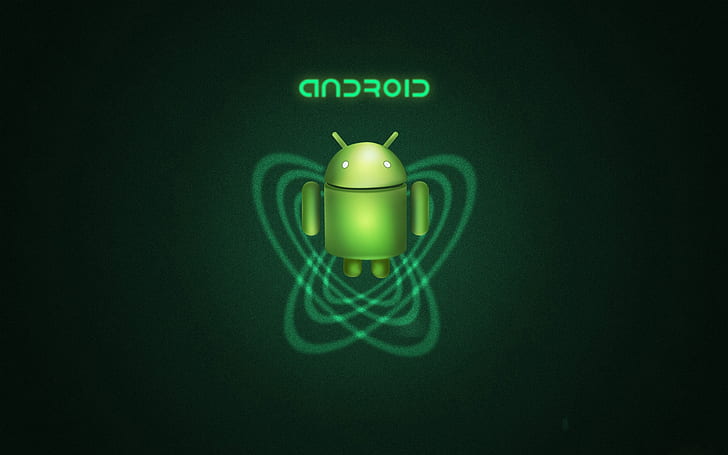Aujourd’hui, nous allons passer en revue les meilleurs émulateurs Android pour PC. De cette façon, vous pourrez jouer à vos jeux mobiles préférés sur un PC. Vous pouvez même éditer des photos, discuter avec vos amis, etc.
Meilleurs émulateurs Android pour PC
Studio Android

Android Studio est une console de programmation avec laquelle les développeurs peuvent créer et tester leurs applications. Il est livré avec un émulateur inclus dans lequel vous pouvez tester différentes versions du système d’exploitation de Google.
C’est un outil officiel et vous n’avez pas à vous soucier des logiciels publicitaires ou de l’obtention de dizaines d’applications préinstallées.
Mais l’inconvénient de ce programme est qu’il est assez compliqué pour ceux qui ont commencé à utiliser ces types de logiciels pour la première fois. Par conséquent, vous devrez prendre votre temps pour apprendre, mais le résultat sera excellent.
BlueStacks

BlueStacks est l’un des émulateurs les plus expérimentés et les plus connus pour PC. Il prend également en charge le clavier et la souris dans les jeux mobiles.
La mission de cet émulateur est de simplifier votre expérience au maximum, même si précisément cette popularité les a amenés à prendre des décisions que certains n’aimeront pas, comme mettre trop d’applications préinstallées ou faire une version payante pour si vous voulez avoir toutes les options.
BlueStacks possède une interface adaptée au bureau du PC, donc cela ne ressemble pas à Android, mais vous pourrez jouer à des jeux depuis Google Play. Vous pouvez même jouer à plusieurs jeux en même temps.
MEmu jouer

MEmu Play, anciennement connu simplement sous le nom de MEmu, est une excellente alternative d’émulateur pour PC axée sur les jeux. Cela signifie que toute l’expérience et l’interface de ce programme tournent autour de vous permettre d’utiliser des jeux Android comme s’ils étaient pour PC, bien que cela ne vous empêche pas de pouvoir également utiliser d’autres types d’applications.
Vous pouvez exécuter des jeux plusieurs jeux en même temps et également utiliser le clavier et la souris. Ce programme prend en charge les processeurs Intel et AMD, bien qu’il manque un peu de retard en termes de versions Android, avec le support de Jelly Bean, Kit Kat et Lollipop. Son site officiel est ici.
Joueur KO

Il s’agit d’un émulateur Android relativement nouveau pour PC par rapport aux autres, qui se concentre également sur les jeux, il offre des options telles que le mappage du clavier, l’accélération matérielle et le moteur graphique OpenGL.
L’un des points forts de KO Player est qu’il vous permet d’enregistrer vos parties puis de les télécharger où vous le souhaitez. Cet émulateur Android possède une interface assez fidèle à l’Android d’il y a quelques années. Cet émulateur pour PC est basé sur Android 6.0 Marshmallow.
Genymotion

Cet émulateur, en plus de sa version de bureau, dispose d’une version cloud pour pouvoir exécuter des applications Android dans le cloud, consommant ainsi beaucoup moins de ressources informatiques.
L’inconvénient de cet Android est qu’il est principalement axé sur les développeurs, de sorte que les utilisateurs de base pourraient le trouver un peu compliqué.
Mais si vous êtes développeur, il propose plus de 3 000 configurations d’appareils virtuels. Cela signifie que vous pouvez utiliser une interface de téléphone mobile plus ancienne comme un Nexus 6.
Tencent Gaming Buddy

Tencent est un géant chinois de la technologie. Nous pourrions l’appeler la plus grande entreprise de jeux vidéo au monde, étant propriétaire de titres comme Fornite ou Mobile Legends et possédant des actions et des accords commerciaux avec Ubisoft, Activision ou Square Enix.
L’idée de cet émulateur Android pour PC est de proposer une interface complètement différente au format d’application natif. Fondamentalement, ils veulent offrir une expérience de type Steam.
Le gros inconvénient de cet Android est qu’il possède son propre catalogue de jeux, ce qui limite énormément tout sauf si vous êtes fan de l’un de leurs titres, mais c’est un projet avec beaucoup de potentiel.
Professionnel

PrimeOS n’est pas un émulateur mais un système d’exploitation basé sur Android que vous devez installer sur votre ordinateur. Donc, il est plus proche d’être quelque chose comme ChromeOS que juste un autre émulateur Android.
L’avantage est que cela vous offre une expérience beaucoup plus native lorsqu’il s’agit d’installer des applications. De plus, cet émulateur pour PC offre une prise en charge de la souris et du clavier. Comme tout système d’exploitation, il dispose d’un menu de démarrage, d’un centre de notification, d’une barre des tâches, etc.
BlissOS

BlissOS est un autre système d’exploitation basé sur Android que vous pouvez installer sur un ordinateur. Il s’agit d’un projet open source et prend en charge des versions telles qu’Android Nougat, Oreo et Pie.
LDPlayer

LDPlayer nous permet de choisir la taille de l’écran, ainsi que la quantité de mémoire RAM et la capacité de notre processeur destinée au fonctionnement du programme. Cela s’accompagne d’optimisations spécifiques axées sur l’amélioration du fonctionnement d’applications spécifiques telles que PUGB ou Free Fire.
En ce qui concerne les spécifications, nous pouvons constater que cet émulateur Android nécessite au moins un processeur Dual Core AMD ou Intel.
Cet émulateur Android pour PC a besoin de 2 Go de RAM en plus de 9 Go de stockage pour être installé. De plus, votre GPU doit prendre en charge OpenGL 2.0.
Astuces BlueStacks

Les jeux mobiles sont devenus très populaires ces dernières années. Leur qualité graphique n’est peut-être pas excellente, mais la mobilité de nos smartphones en fait d’excellents appareils de jeu. Et pour les meilleurs jeux Android, nous avons des émulateurs comme BlueStacks.
Il est indéniable que la prolifération de smartphones de plus en plus puissants a rendu possible des jeux mobiles de haute qualité. Et certains de ces jeux ne sont disponibles que pour iPhone ou Android, vous avez donc besoin d’un smartphone pour y jouer.
Avec l’aide de BlueStacks, vous pourrez installer les meilleurs jeux Android et y jouer sur un PC.
Mais si vous voulez que l’émulateur Android BlueStacks fonctionne bien, il ne suffit pas de l’installer sur un bon PC. Il est nécessaire d’apporter certaines modifications à sa configuration.
Comment gérer les paramètres RAM et CPU pour BlueStacks?
Lorsque nous parlons d’émulation, nous parlons de reproduire des éléments matériels par le biais de logiciels. Dans ce cas, BlueStacks émule un appareil Android.
En fonction de votre matériel informatique, l’émulateur vous proposera les options de performances associées au matériel virtualisé. Depuis Paramètres ou Préférences, vous devez accéder à l’onglet Moteur. Là, vous verrez que vous pouvez gérer un certain nombre de paramètres CPU et RAM.
Gardez à l’esprit que plus vous donnez de ressources à l’émulateur, moins votre ordinateur disposera de ressources. Vous devez garder les choses équilibrées.

Vous feriez mieux d’activer le mode hautes performances de Windows
BlueStacks fonctionne mieux en mode hautes performances. Dans Windows 10, vous trouverez cette option sous Paramètres Windows> Système> Démarrage / Veille et arrêt. Vous y verrez les options de paramètres connexes et la section intitulée «Paramètres d’alimentation supplémentaires». Sous Options d’alimentation, vous verrez l’option haute performance.
Activez la virtualisation matérielle de votre CPU
Cette astuce est spécifique à Windows. Si vous voulez tirer le meilleur parti des performances graphiques de BlueStacks, cela vous aidera beaucoup si vous activez la virtualisation matérielle. Cela dépendra de votre CPU si vous pouvez utiliser cette fonctionnalité ou non.
Vous pouvez vérifier s’il est activé par défaut dans Windows en ouvrant le Gestionnaire des tâches avec les touches CTRL + MAJ + ÉCHAP. Ensuite, allez dans l’onglet Performance. Dans la section CPU, vous trouverez une option appelée Virtualisation.
Si la virtualisation matérielle n’est pas activée, vous devez vérifier si votre CPU est compatible. Pour les processeurs Intel, vous pouvez utiliser leur outil d’identification de processeur Intel.